ماذا تفعل تجاه ملفاتك وبياناتك عندما تقوم بشراء جهاز كمبيوتر أو هارد ديسك جديد؟ هل ستقوم بنقلها بالطريقة التقليدية أم ستقوم بالبحث عن برنامج نقل الملفات من هارد الى هارد؟ أو حل عملي يوفر نقل الملفات من جهاز إلى آخر.
وهل هناك طريقة يمكن من خلالها نسخ الويندوز إلى قرص صلب جديد مع جميع الملفات والبرامج؟ وماذا عن طريقة نقل مساحة بارتشن إلى هارد آخر بكامل الملفات؟
أسئلة واستفسارات كثيرة تتردد بين مستخدمي أجهزة الكمبيوتر بشكل عام بغض النظر عن نظام التشغيل المثبت على الجهاز.
وبناءً على ذلك، قررنا نحن فريق وينجز العمل على تدوين هذا المقال للحديث عن واحد من أفضل البرامج التى نحتاج إليها عندما يتعلق الأمر بنقل الملفات من هارد لهارد آخر أو نقل مساحة بارتشن بكل الملفات لهارد آخر.
والأقوى من ذلك هو أن البرنامج يوفر ميزة تتيح إمكانية الاقلاع من الفلاش USB أو CD والدخول إلى ملفات الكمبيوتر حتى وأن كان معطل أو بدون نظام.
وهذا البرنامج يدعى ويعرف باسم “DMclone” دعونا نستعرض كل مميزاته وطريقة الوصول إليها إلى غير ذلك في السطور أدناه.
مميزات برنامج DMclone:
- نسخ هارد لهارد آخر بالكامل
- نقل مساحة بارتشن الى هارد اخر بكامل الملفات
- الاقلاع من الفلاش USB أو CD حتى ولو كان الكمبيوتر معطل أو بدون نسخة ويندوز
- إصلاح البارتشن بدون فورمات
- نقل نسخة الويندوز
- برنامج نقل الملفات من جهاز إلى آخر
كيفية نسخ هارد لهارد آخر بالكامل؟
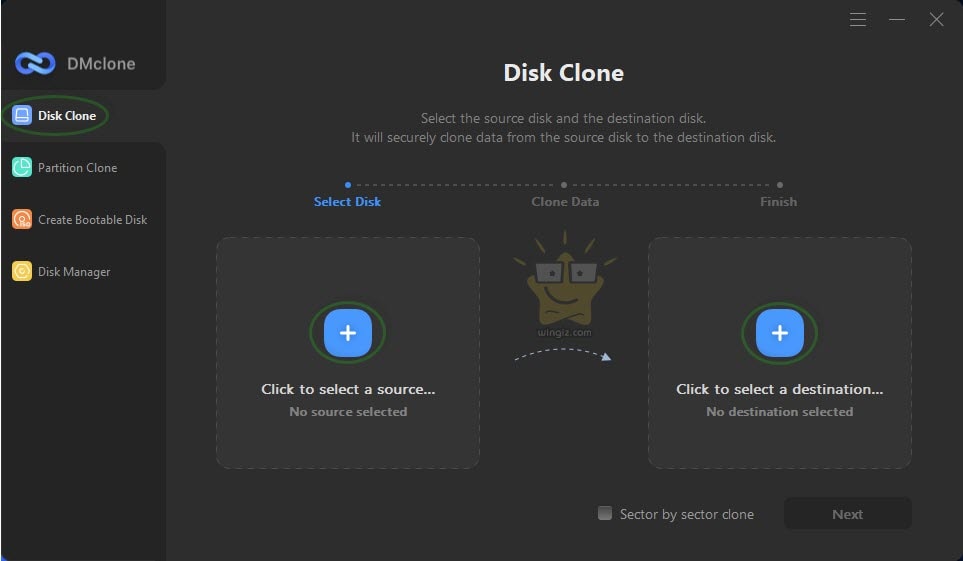
أول ميزة يوفرها برنامج DMclone هي أنه يتيح إمكانية نسخ هارد لهارد آخر بالكامل بكل سهولة بطريقة احترافية وأفضل بكثير من الطرق التقليدية الأخرى.
وتعرف هذه الميزة باسم استنساخ القرص المتقدم “Disk Clone”، ويمكن الوصول إليها من الواجهة الرئيسية للبرنامج فور تحميله وتثبيته كما في لقطة الشاشة أعلاه.
فقط، قم بتوصيل الهارد الجديد بجهاز الكمبيوتر القديم، ثم تشغيل البرنامج والنقر على خيار “Disk Clone” من القائمة الجانبية، وبعد ذلك انقر على “click to select a source” وحدد “المصدر” الهارد القديم، وانقر على “click to select a destination” وحدد الهارد الجديد الذي ستقوم بنقل بياناتك إليه.
وبعد ذلك، انقر على خيار Next، وتابع حتى تنتهي ويتم نقل أو نسخ هارد لهارد آخر مع كامل الملفات والبيانات الخاصة بك.
ويمكن تكرار هذه العملية في كل مرة ترغب فيها بنسخ المحتويات الكاملة من هارد الى هارد آخر، ويمكن استنساخ الأقراص الصلبة، SSD، بطاقة الذاكرة ، وما إلى ذلك بشكل آمن وسهل من أي مصدر إلى جهاز جديد آخر.
ولم تعد ترقية القرص الصلب القديم إلى محرك جديد دون إعادة تثبيت نظام التشغيل ويندوز مهمة صعبة بعد الآن مع برنامج استنساخ القرص الحائز على جوائز.
وبناء عليه، إذا كنت تحتاج إلى برنامج نقل الملفات من جهاز إلى آخر، هذا البرنامج سوف يكون حل عملي لكي تتمكن من الانتقال من جهاز إلى أخر مع نقل كل شيء بشكل احترافي، بدون اتابع الخطوات التقليدية والتي قد تتسبب في بعض الأحيان إلى فقدان بعض الملفات الهامة.
كيفية نقل مساحة بارتشن الى هارد اخر بكامل الملفات؟
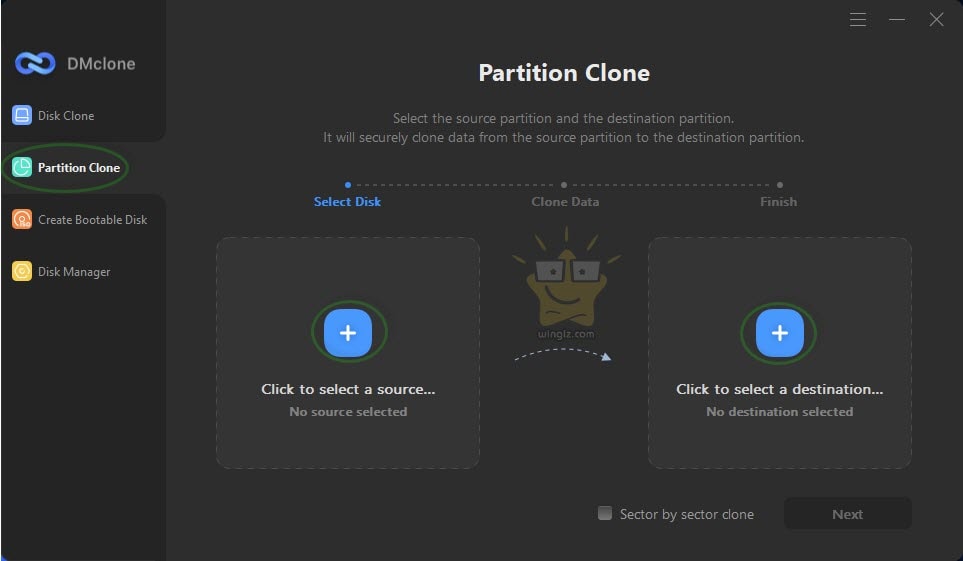
إذا كنت لا ترغب بنقل أو نسخ هارد لهارد آخر بالكامل وتريد فقط نقل بارتشن معين إلى هارد آخر، فيمكنك القيام بذلك من خلال هذا البرنامج أيضًا.
وللقيام بذلك، انقر على خيار “Partition Clone”. ونفس الشيء، حدد البارتشن الذي تريد نقله من الهارد القديم الي الهارد الجديد، وانقر على “Next” وتابع حتى تنتهي تمامًا من نقل البارتشن إلى الهارد الجديد.
وبهذه الطريقة يمكن نسخ كل المحتوى الموجود في بارتشن الهارد القديم إلى الهارد الجديد، أو انقل البيانات من الأقسام الموجودة على محرك أقراص خارجي إلى جهاز الكمبيوتر الخاص بك، دون فقدان أي بيانات.
كيفية الاقلاع من الفلاش USB أو CD حتى ولو كان الكمبيوتر معطل أو بدون نسخة ويندوز؟
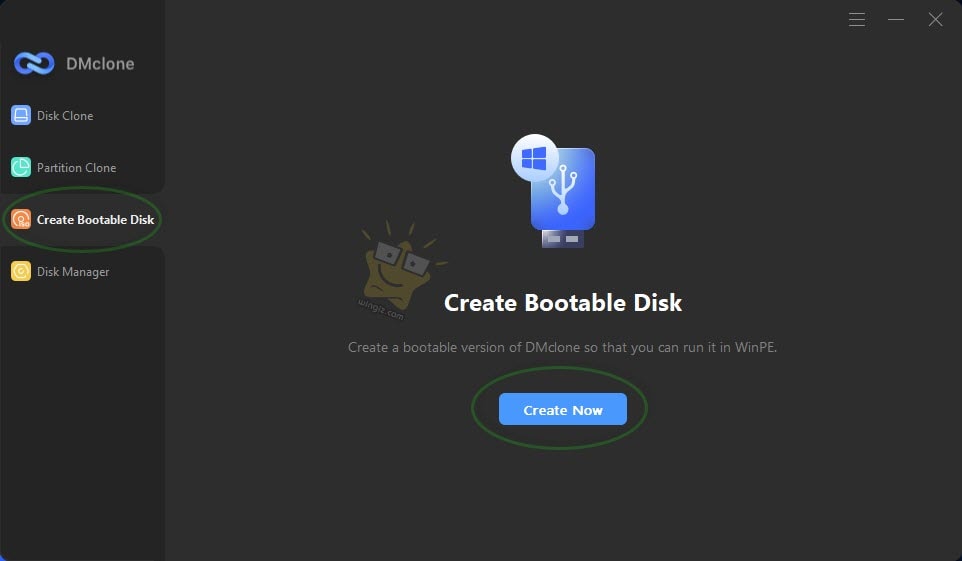
تعد هذه الميزة من أفضل الميزات التي يوفرها برنامج DMclone فمن خلالها يمكن الدخول إلى الكمبيوتر المعطل أو الكمبيوتر بدون نسخة ويندوز والوصول إلى ملفاتك بطريقة مضمونة 100%، وتظهر أهم هذه الميزة عند حدوث مشكلة في جهازك وتكون بحاجة شديدة إلى الوصول لبعض الملفات الهامة.
وللاستفادة من هذه الميزة، قم بتركيب CD أو فلاشة USB، ثم انقر على إنشاء قرص قابل للتمهيد “create bootable disk” ومن ثم انقر على خيار ” create now” وتابع باقي الخطوات إلى أن تنتهي تمامًا من انشاء فلاشة اقلاع أو cd للدخول إلى جهاز الكمبيوتر الخاص بك المعطل أو الكمبيوتر بدون نظام تشغيل.
طريقة إصلاح البارتشن بدون فورمات؟
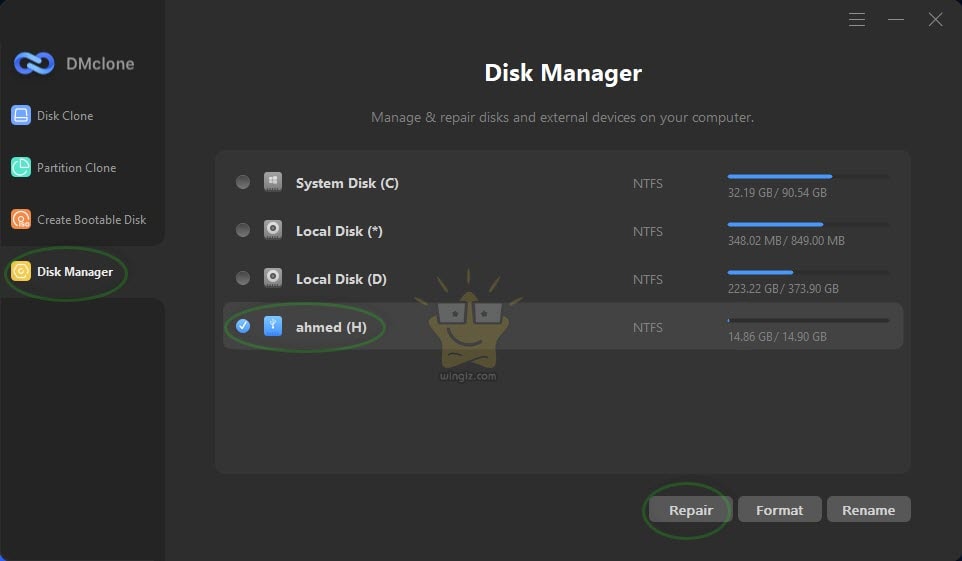
الميزة الرابعة والأخيرة في البرنامج هي القدرة على إصلاح البارتشن بدون فورمات وبطريقة احترافية. و للوصول لهذه الميزة في البرنامج، تحتاج إلى النقر فقط على “disk manager”، وفي هذه الأثناء سيظهر معك جميع بارتشنات الكمبيوتر الخاص بك وحتى أقراص التخزين الخارجية مثل الفلاشة USB.
ويمكنك تحديد البارتشن الذي توجد به المشكلة، ثم النقر على خيار “Repair” وعلى الفور سيبدأ البرنامج في العمل على إصلاح هذا البارتشن الذي قمت بتحديده في غضون دقائق معدودة.
تحميل وتثبيت برنامج DMclone
الآن بعد أن تعرفنا على ميزة وخصائص البرنامج، إذا كنت ترى بأنه مفيد حقًا وسيلبي حاجتك، فيمكنك تحميله من الموقع الرسمي “disk clone” وتثبيته على جهاز الكمبيوتر الخاص بك بنظام ويندوز، وهو متوفر أيضًا لنظام ماك.
ويتوفر نسخة مجانية من البرنامج مع ميزات محدودة، ونسخة مدفوعة بميزات كاملة. وتوفر الشركة القائمة على البرنامج ثلاث خطط لشراء البرنامج:
- رخصة شهرية بـ 19.95 دولار
- رخصة لمدة سنة بــ 39.95 دولار
- رخصة مدى الحياة 49.95 دولار
بعد شراء رخصة البرنامج، ستحتاج إلى تشغيله، ومن ثم النقر على خيار “Activation” كما هو موضح في سكرين شوت أدناه.
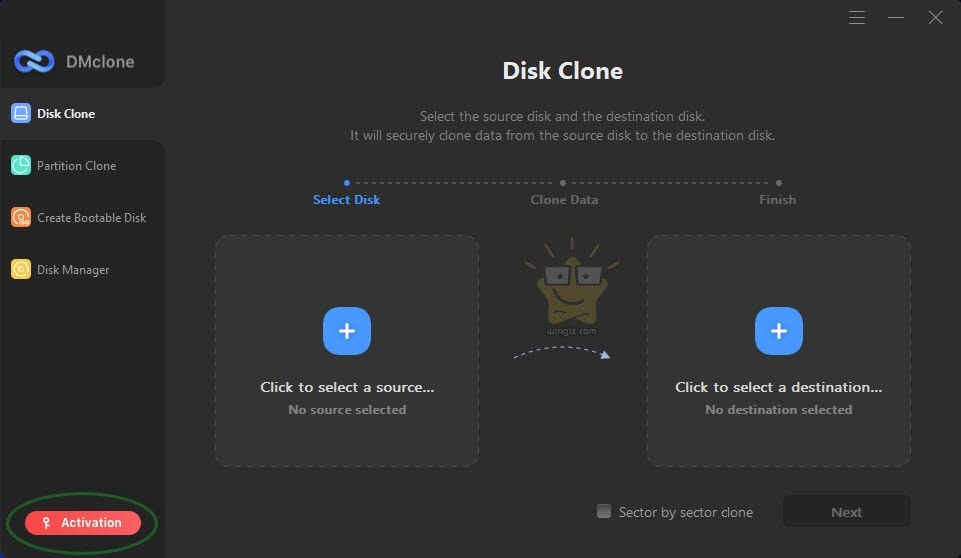
وبعد ذلك، قم بنسخ كود الترخيص الذي حصلت عليه من الشركة وقمت بلصقه في النافذة التي تظهر معك كما في سكرين شوت أدناه، وانقر على تفعيل “Activate”.
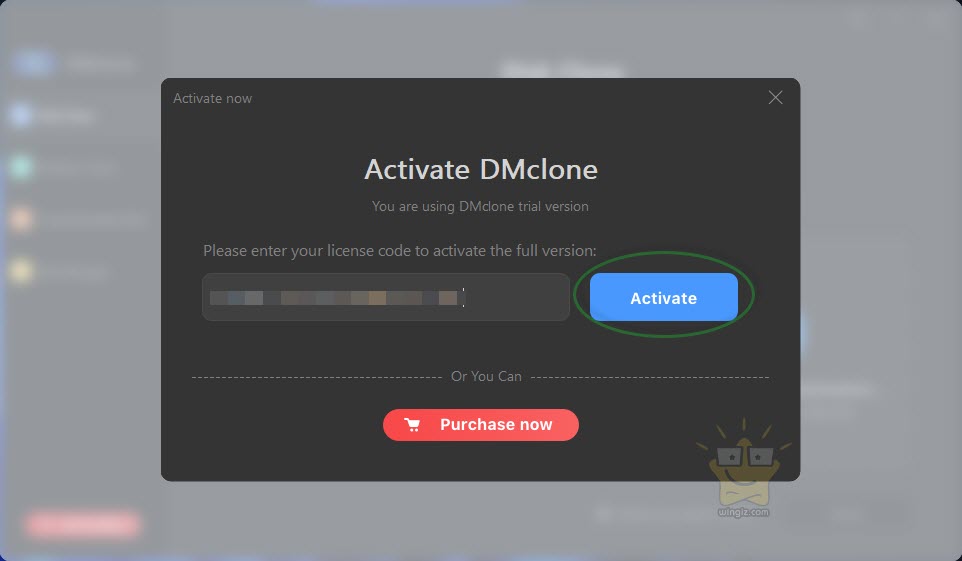
وبهذه الطريقة ستحصل على نسخة مدفوعة مع كامل الميزات والاستفادة من جميع ميزات البرنامج بشكل احترافي ونقل ملفاتك وبياناتك بدون عناء.
أسئلة وأجوبة هامة ستفيدك كثيرًا:
هل يمكن نقل نسخة ويندوز من جهاز إلى آخر؟
الإجابة نعم، من خلال برنامج DMclone وعبر ميزة “Partition Clone” ستكون قادرًا على نقل نسخة ويندوز من جهاز إلى آخر بدون الحاجة إلى حرف ويندوز على فلاشة ومن ثم تثبيته على جهازك.
كيفية نقل نسخة احتياطية من كمبيوتر لآخر؟
نفس الشيء، من خلال البرنامج أعلاه، يمكن نقل نسخة احتياطية من كمبيوتر لآخر أو إلى فلاشة USB أو هارد خارجي بكل سهولة.
كيفية سحب نسخة ويندوز 10 منصبة على الجهاز ووضعها على فلاشة؟
افتح البرنامج المستخدم في الشرح أعلاه، وانقر على “Partition Clone”، وحدد بارتشن C المثبت عليه نسخة ويندوز، ومن ثم حدد بارتشن الفلاشة وانقر على “Next” وعلى الفور سيبدأ البرنامج في سحب نسخة ويندوز منصبة على الجهاز ووضعها على الفلاشة USB.
- كيف اكتب علامة الضرب والقسمة ويساوي؟ في ويندوز أندرويد وآيفون
- كيفية إزالة خلفية الصورة في الوورد
- إخفاء الملفات عن طريق الدوس CMD
الخلاصة:
برنامج DMclone يوفر لكل كل شيء عندما يتعلق الأمر بنقل ملفاتك من كمبيوتر إلى كمبيوتر أو من هارد الى هارد اخر بكل سهولة. كما أنه يمكنك من إنشاء فلاشة إقلاع والإقلاع منها للوصول إلى ملفاتك في حالة تعطل الكمبيوتر لأي سبب من الأسباب.
